[일러스트레이터] 텍스트를 휘감는 리본 느낌 쉽게 내기(interwine)

안녕하세요! 당근입니다.
이렇게 텍스트와 선 등의 모양이 꼬불꼬불 얽혀있는 그래픽, 어떻게 구현하시나요?
오늘은 일러스트레이터에서 저도 이번에 새로 발견한 기능, interwine (얽힘)을 통해 겹치는 부분을 쉽게 정렬하는 방법을 알려드릴거예요.
프로모션 디자인에서도 흔히 쓰이는 타이포그래피니까 보시고 꼭 한번 활용해보셨으면 합니다.
그럼 시작해볼까요?

먼저 텍스트를 입력합니다.

그리고 텍스트와 겹치게 둘 그래픽을 가지고 오세요. 저는 브러쉬로 텍스트위에 대충 그려봤어요.

그리고 텍스트와 오브젝트를 같이 선택합니다.

object-Interwine-make 를 클릭하세요.
한글 버전에서는 '오브젝트-얽힘-만들기'로 되어있습니다.
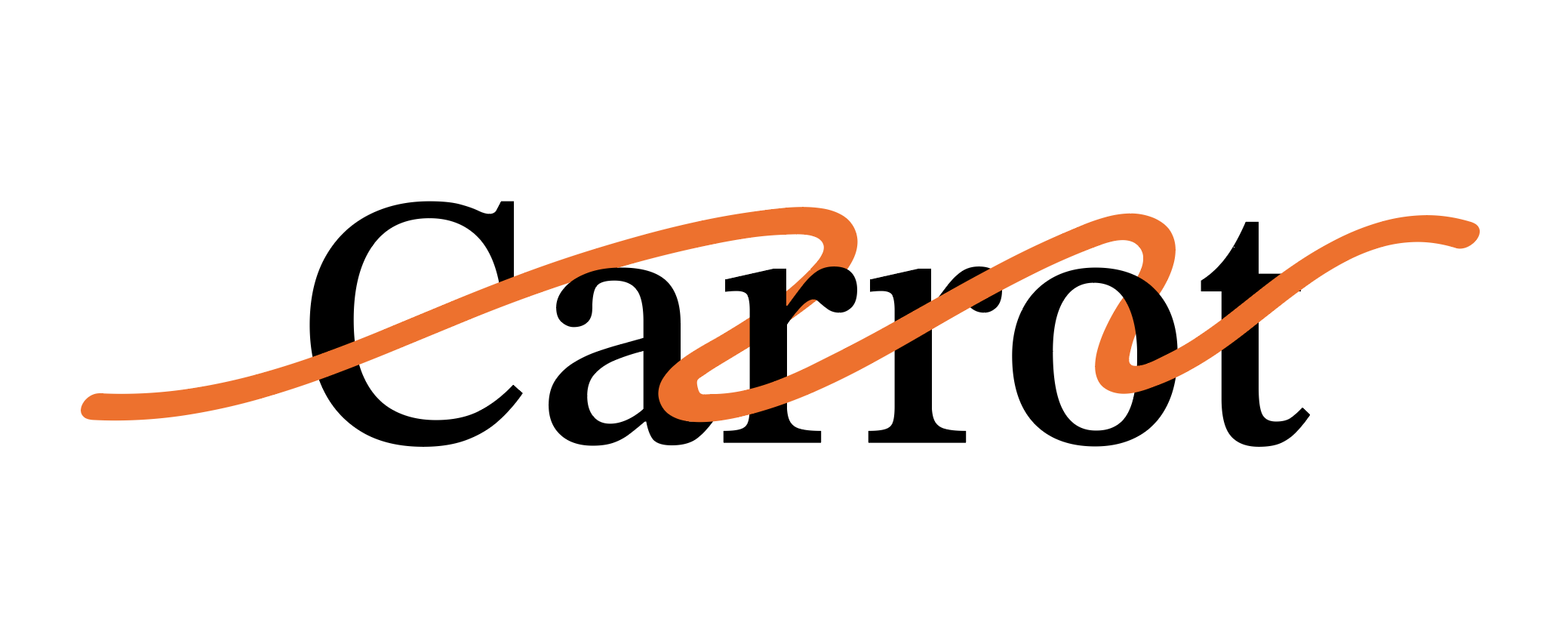
그럼 마우스포인터가 올가미로 바뀔거예요. 겹치는 부분중에 뒤로 보내고 싶은 부분을 올가미로 드래그해줍니다.
아니면 겹친 부분에 마우스포인터를 올려보면 그 부분 면이 변할거예요. 클릭합니다.

위가 원래 버전이고 아래에 화살표로 표시한 부분이 겹친 부분을 뒤로 보낸 부분이에요.
오브젝트를 자르거나 복사 붙여넣기 할 필요없이 이렇게 간단하게 일부분만 앞뒤로 정렬할 수 있습니다.
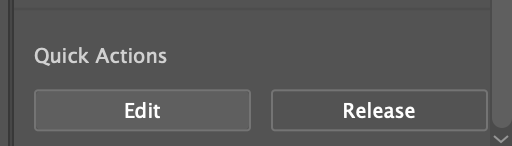
Property (속성) 탭에서 Quick Action 섹션에서 Edit를 클릭하거나
object-Interwine-Edit를 클릭하셔서 이미 설정한 교차영역을 수정하실 수도 있어요.
약간 다르게 조정해볼까요?
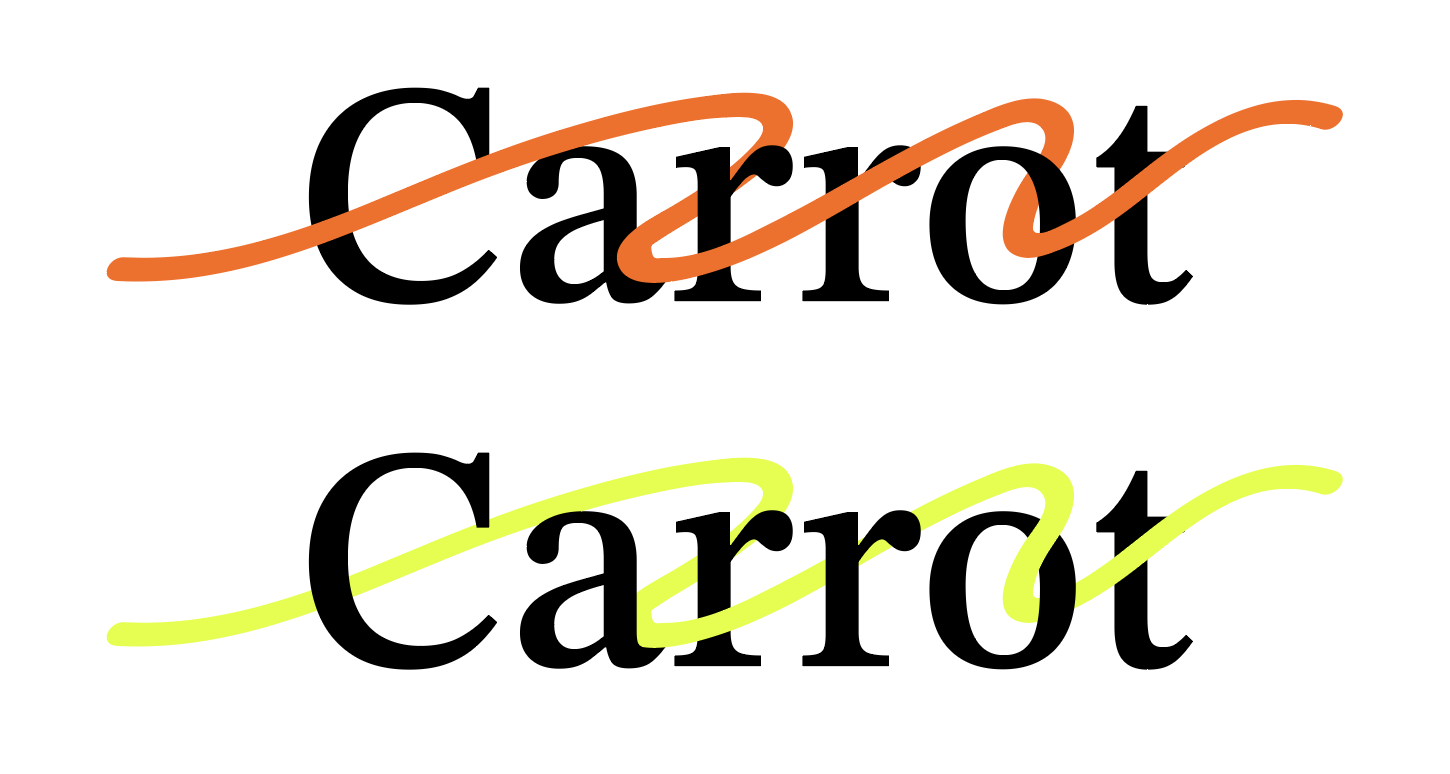
차이점이 느껴지시나요?
뒤로 정렬한 곳에 그라디언트나 질감 등을 넣어주면 더 퀄리티 있는 이미지가 되겠죠?

클리핑 마스크를 통해서 한다거나 오브젝트를 조각내서 정렬한다는 등 이렇게 텍스트를 휘감는 듯한 그래픽을 구현하는 여러 방법이 있겠지만 이렇게 쉽게 일부분만 앞/뒤로 보낼 수 있는 건 저도 이번에 처음 알았지 뭐예요?
여러분도 이번 포스팅을 참고하시면 훨씬 신속하고 자연스럽게 작업하실 수 있을거예요.
그럼 당근이었습니다.
2023.08.01 - [디자인/일러스트·포토샵] - [일러스트레이터] 3d 텍스트로 오브제를 둘러싼 텍스트 만들기(실린더 텍스트)
[일러스트레이터] 3d 텍스트로 오브제를 둘러싼 텍스트 만들기(실린더 텍스트)
[일러스트레이터] 3d 텍스트로 오브제를 둘러싼 텍스트 만들기(실린더 텍스트) 안녕하세요. 당근입니다. 이렇게 오브제를 두고 텍스트가 감싸는 링 형태의 비주얼, 많이 보셨죠? 오늘은 일러스트
nicecarrot2.tistory.com
'디자인 > 일러스트·포토샵' 카테고리의 다른 글
| [일러스트레이터] 일러스트로 체커보드 만들기(feat. 패턴) (2) | 2023.12.05 |
|---|---|
| [포토샵] Dissolve와 Field Blur를 활용해 일부분만 모래처럼 번지는 이미지 만들기 (1) | 2023.11.08 |
| [일러스트레이터] 아이콘 그리기용 격자무늬 그리드 설정하기 (0) | 2023.09.14 |
| [일러스트레이터] 3d 텍스트로 오브제를 둘러싼 텍스트 만들기(실린더 텍스트) (0) | 2023.08.01 |
| [포토샵] 슬라이스(Slice)툴로 이미지 조각내서 한번에 저장하기 (0) | 2023.06.21 |




댓글